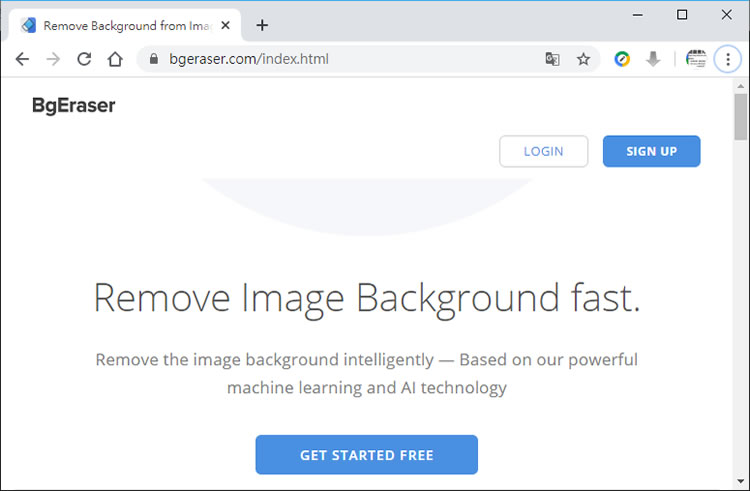
圖片要去背景,如果還停留在要將「主角」的框線精準描出的操作,那就太費工了,自從 小畫家 3D 可以很簡單的就將背景去除後,陸續 Remove.bg 這個線上的免費工具,更是讓人眼睛為之一亮,堪稱圖片去背景神器,接下來 BgEraser 也不差,「主角」除了人物,也可以涵蓋到其他的物品,讓圖片去背景可以應用的更為廣泛,不再是件有門檻的工作, BgEraser 目前免費,在未註冊的狀況下,最大僅能上傳 2MB 以下的圖片檔案,且不可以超過 800x800,但註冊後可以上傳最大 5MB 以下,解析度 2000x2000 以內的圖片檔案。
如何使用 BgEraser ?
1.使用瀏覽器進入 BgEraser 網站,點擊[ GET STARTED FREE ]開始。
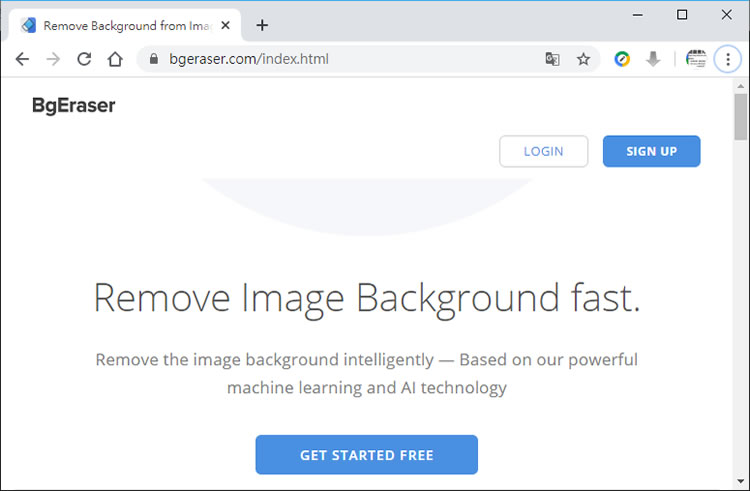
2.將要去倍的圖片使用滑鼠拖拉進 Click or Drop Files 框格內後放開,就會開始上傳。
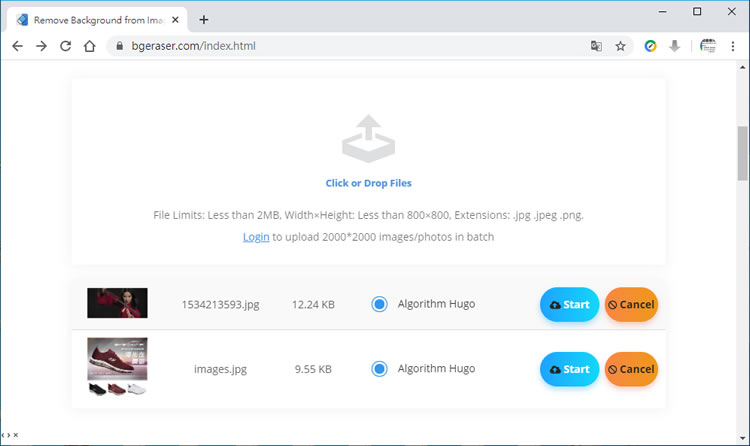
3.點擊[ Start ]開始去背景,稍後便可下載。

